Beregning av Stigning i Google Regneark: En Komplett Veiledning
Brukere av regneark har ofte behov for å kalkulere stigningen til en linje i relasjon til dataene sine. Dette kan virke litt utfordrende, spesielt hvis du er nybegynner eller vant til Microsoft Excel. Heldigvis er prosessen for å finne stigningen i Google Regneark ganske enkel og tar bare et par minutter når du vet hvordan.
Denne artikkelen vil vise deg hvordan du beregner stigningsverdier i Google Regneark, både med og uten bruk av grafer.
Hva er egentlig Stigning?
La oss starte med å definere hva stigning faktisk er i Google Regneark.
Stigning er et geometrisk konsept som beskriver en linjes retning og bratthet i et kartesisk plan. (Et kartesisk plan er det standard xy-koordinatsystemet du kanskje husker fra matematikkundervisningen, med en X-akse og en Y-akse.)
En linje som stiger når man beveger seg fra venstre til høyre i planet, har en positiv stigning. En linje som faller når man beveger seg fra venstre til høyre, har en negativ stigning.
I illustrasjonen under ser vi at den blå linjen har en positiv stigning, mens den røde linjen har en negativ stigning:
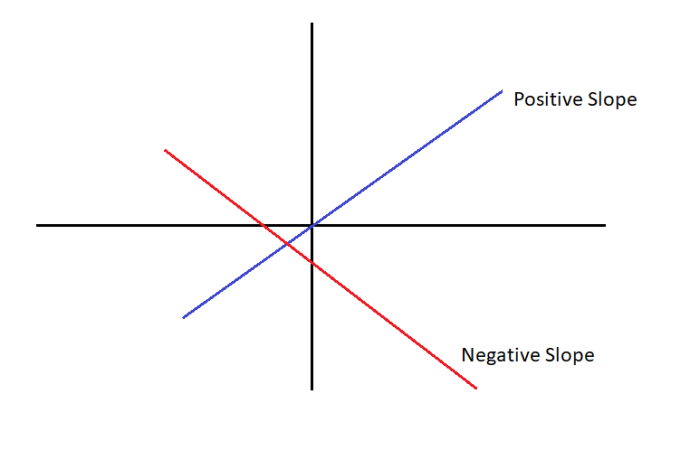
Stigning uttrykkes som et tall, som indikerer hvor mye linjen stiger eller faller over en gitt distanse (kjent som «stigning over forflytning»).
Her er et eksempel:
Hvis en linje går fra X=1, Y=0 til X=2, Y=1 (linjen stiger med +1 på Y-aksen samtidig som den beveger seg +1 på X-aksen), er stigningen 1. Hvis linjen går fra X=1, Y=0 til X=2, Y=2, ville stigningen vært 2, og så videre.
Høyere tall betyr en brattere stigning. En stigning på +10 betyr at linjen stiger 10 enheter på Y-aksen for hver enhet den beveger seg på X-aksen, mens en stigning på -10 betyr at linjen faller 10 enheter på Y-aksen for hver enhet på X-aksen.
I et regneark er stigningsverdier vanligvis knyttet til lineær regresjon, som er en metode for å analysere forholdet mellom to eller flere variabler.
Variablene består av avhengige Y-verdier og uavhengige X-verdier, som i et regneark vil være lagret i separate kolonner.
Den avhengige verdien endrer seg automatisk når den andre variabelen endres, mens den uavhengige verdien kan endres fritt. For eksempel kan en kolonne inneholde en serie med datoer (den uavhengige X-variabelen), og en annen kolonne kan inneholde numeriske data som salgstall for hver måned (den avhengige Y-variabelen).
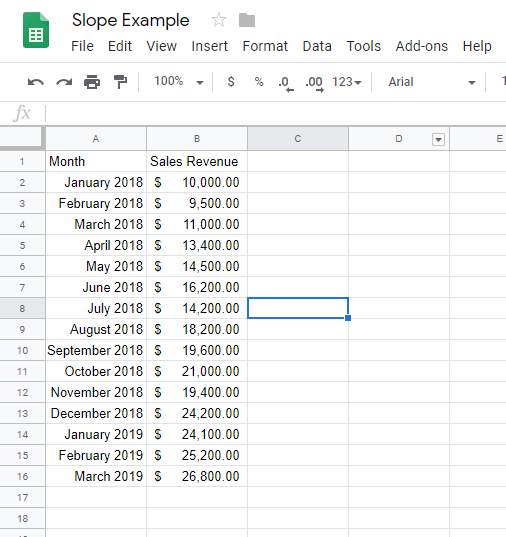
Men hvor er linjene? Hvor er grafen? Stigning handler jo om hvordan linjen beveger seg, ikke sant?
Se for deg dataene i regnearket som punkter i en graf. Disse dataene kan lett visualiseres ved hjelp av en linjegraf.
Finne Stigning i Google Regneark
Google Regneark tilbyr et enkelt, men effektivt sett med verktøy for å lage linjegrafer ut fra tabelldata. I dette eksemplet trenger du bare å markere hele tabellen (fra A1 til B16) og trykke på «Sett inn diagram»-knappen. Google Regneark vil umiddelbart generere følgende diagram:
- Åpne Google Regneark og legg inn dataene dine. Trykk deretter på «Mer»-ikonet (tre prikker) i øvre høyre hjørne.
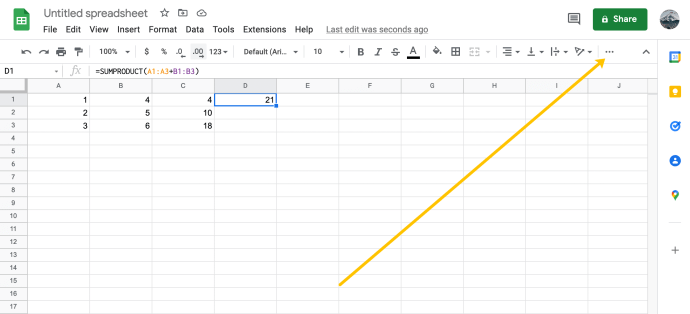
- Klikk på diagramikonet.
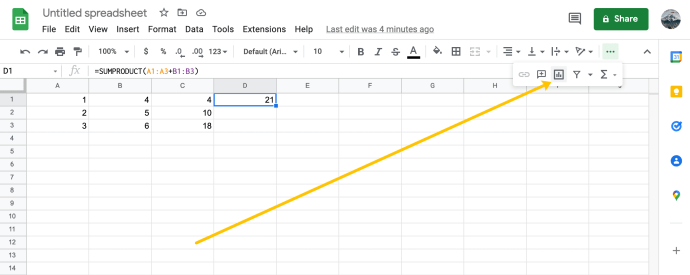
Linjen går opp noen steder og ned andre steder! Hvordan skal du finne stigningen til en såpass ujevn linje? Svaret er noe som kalles en trendlinje. En trendlinje er en utjevnet versjon av linjen din som viser den overordnede trenden i dataene. - Klikk på «Rediger diagram». Å legge til en trendlinje i Google Regneark er enkelt.
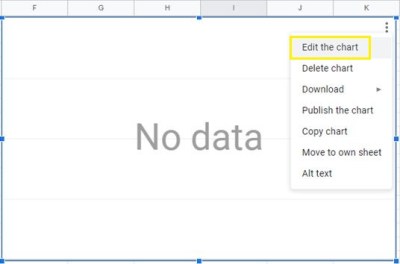
- Klikk på «Trendlinje». I diagramredigeringsprogrammet som dukker opp, klikker du på fanen «Oppsett» og endrer diagramtypen til «Punktdiagram».
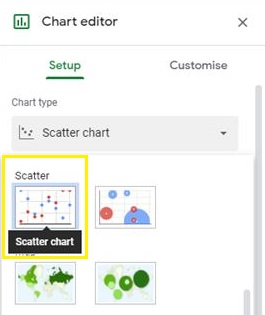
- Klikk på fanen «Tilpass», åpne rullegardinmenyen «Serier» og aktiver «Trendlinje».
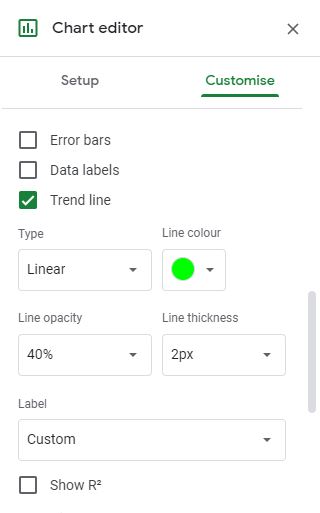
Nå skal diagrammet ditt se omtrent slik ut:
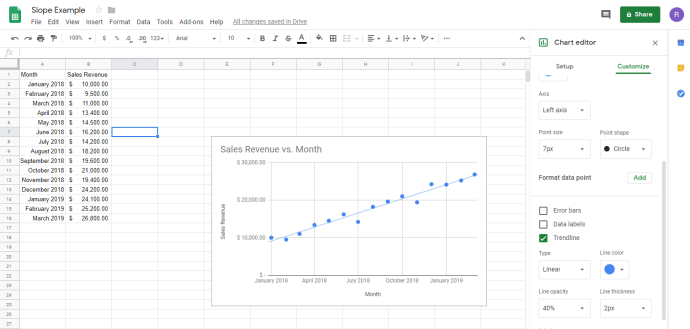
Den lyseblå linjen som følger prikkene i diagrammet, er trendlinjen.
Så hvordan finner vi stigningen til denne linjen?
Vel, i en matematikktime ville du vært nødt til å regne litt. Men heldigvis lever vi i det 21. århundre, og matematikkundervisningen ligger langt bak oss. I stedet kan vi bare be datamaskinen om å gjøre jobben for oss. Takk, Google!
Finne Stigning av en Graf i Google Regneark
Vi kan bruke Google Regneark til å finne stigningen via diagramredigeringsprogrammet. Bare følg disse instruksjonene for å finne stigningen til en linjegraf i Google Regneark:
- Velg «Etikett» > «Bruk ligning». Dette vil legge til ligningen Google Regneark brukte for å beregne trendlinjen, og stigningen til linjen vår er tallet til venstre for *x-leddet.
- I dette tilfellet er stigningen +1251. Dette betyr at for hver måned som går, øker salgsinntektene med totalt 1251 dollar.
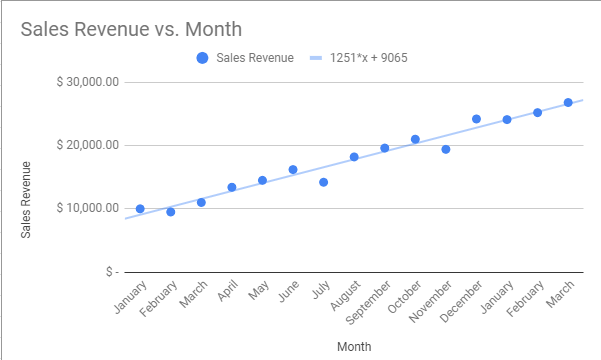
Interessant nok trenger du faktisk ikke en graf for å finne stigningen. Google Regneark har en SLOPE-funksjon som kan beregne stigningen fra en tabell med data uten å vise det i et diagram. Å tegne et diagram er likevel en fin måte å lære hvordan alt dette fungerer på, og det er derfor vi startet med det.
I stedet for å opprette diagrammet, kan du enkelt legge til SLOPE-funksjonen i en celle i regnearket. Syntaksen for Google Regnearks SLOPE-funksjon er `SLOPE(data_y, data_x)`. Denne funksjonen vil gi den samme stigningsverdien som i ligningen til grafen.
Merk at rekkefølgen på innsettingen er litt annerledes fra måten du kanskje viser informasjonen i tabellen. Dette er fordi Google Regneark vil at du skal legge inn de avhengige dataene (salgsinntektene) først og de uavhengige dataene (månedene) som nummer to.
Du bør også være oppmerksom på at SLOPE-funksjonen ikke er like fleksibel som grafverktøyet. Den krever rene numeriske data for den avhengige variabelen, så vi har endret disse cellene til å være fra 1 til 15.
Velg en tom celle i regnearket og skriv inn «=SLOPE(b2:b16, a2:a16)» og trykk Enter.
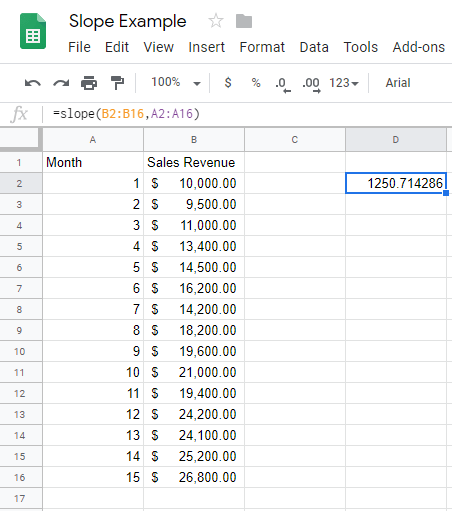
Og der har vi stigningen, med litt mer presisjon enn hva vi får fra diagrammet.
Avsluttende Tanker
Dette er måten du kan finne stigningen i Google Regneark. Forhåpentligvis har disse instruksjonene hjulpet deg hvis du har slitt med å finne ut av dette på egenhånd.
Hvis du foretrekker å bruke Excel i stedet for Google Regneark, finnes det også en veiledning på TechJunkie for hvordan du finner stigningsverdier i Excel.
Har du noen spennende måter å bruke stigningsberegninger i Google Regneark? Del gjerne dine erfaringer med oss!